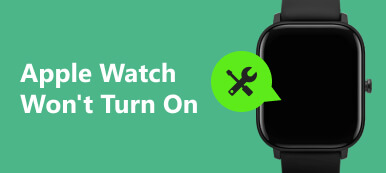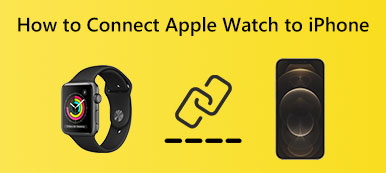Het kan frustrerend zijn als uw Apple Watch vastloopt op het Apple-logo. Dit kan om verschillende redenen gebeuren, waaronder softwareproblemen, hardwareproblemen of zelfs een mislukte update. Gelukkig zijn er verschillende tips voor het oplossen van problemen die u kunt proberen om de Apple Watch zit vast op Apple-logo probleem. Dit bericht onderzoekt mogelijke oorzaken en biedt oplossingen om u te helpen het probleem op te lossen.
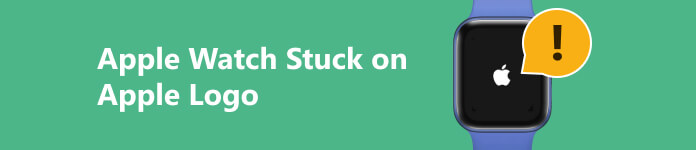
Deel 1. Waarom zit Apple Watch vast aan het Apple-logo
A softwareprobleem is een veel voorkomende reden waarom de Apple Watch vastzit aan het Apple-logo. Dit kan gebeuren als gevolg van een mislukte software-update of als uw Apple Watch tijdens het opstarten een onverwachte fout tegenkomt. Als u onlangs de software van uw Apple Watch hebt bijgewerkt en deze vervolgens vastloopt op het Apple-logo, is het mogelijk dat het updateproces niet is voltooid.
Een andere mogelijke oorzaak voor het vastzitten van uw Apple Watch aan het Apple-logo kan zijn: lege batterij. Als het batterijniveau kritiek laag is, heeft het mogelijk niet genoeg stroom om het opstartproces te voltooien.
In sommige gevallen, hardware problemen kan ertoe leiden dat de Apple Watch vast komt te zitten op het Apple-logo. Dit kan gebeuren als er problemen zijn met het scherm, de knoppen of andere interne componenten.
Deel 2. Vijf manieren om problemen met Apple Watch op Apple-logo op te lossen
Zoals hierboven vermeld, kunnen veel factoren ervoor zorgen dat uw Apple Watch vastloopt op het Apple-logo. Met een paar stappen voor probleemoplossing kunt u het probleem eenvoudig zelf oplossen. Wanneer je apparaatscherm zit vast op het Apple-logo, volgt u de handige tips hieronder om het weer normaal te maken.
Start opnieuw om Apple Watch vast te zetten op het Apple-logo
De eerste en eenvoudigste stap die u kunt proberen, is uw Apple Watch opnieuw op te starten. Blijf op de drukken Kant totdat u de schuifregelaar Uitschakelen ziet. Sleep vervolgens de schuifregelaar om uw horloge uit te schakelen. Druk na een paar seconden nogmaals op de zijknop om hem opnieuw op te starten. Deze bewerking helpt meestal bij het oplossen van kleine softwareproblemen en kan het probleem mogelijk oplossen.
Als het probleem nog steeds bestaat, kunt u proberen het geforceerd opnieuw op te starten. druk de Kant en digitale Crown knoppen tegelijkertijd gedurende minstens tien seconden ingedrukt. Laat de knoppen los wanneer uw Apple Watch wordt uitgeschakeld en het Apple-logo verschijnt.

Laad de batterij op om de Apple Watch vast te zetten op het Apple-logo
Sluit uw Apple Watch aan op de oplader en laad deze minimaal 30 minuten op. Zodra de batterij voldoende is opgeladen, probeert u het horloge opnieuw op te starten en te controleren of het probleem is opgelost.

Update watchOS om problemen op te lossen Apple Watch gaat niet aan
Een verouderde softwareversie is een veelvoorkomende reden voor het probleem met het vastgelopen Apple-logo. Door uw Apple Watch bij te werken naar het nieuwste systeem, kunnen softwaregerelateerde bugs en glitches worden opgelost. Om uw horloge bij te werken, moet u ervoor zorgen dat uw iPhone is verbonden met een stabiel wifi-netwerk en dat uw Apple Watch op de oplader staat. Open de Watch-app, ga naar het tabblad Mijn Watch, tik op Algemeen en selecteer software bijwerken. Volg de aanwijzingen om de beschikbare update te installeren.
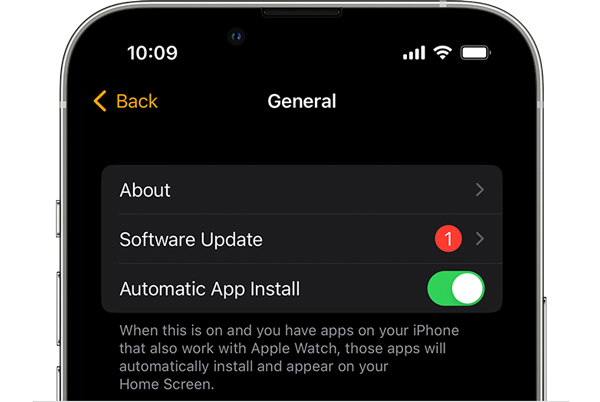
Harde reset van uw Apple Watch
Als de bovenstaande methoden niet werken, moet u mogelijk een hard opnieuw instellen op uw Apple Watch. Voordat u dit doet, moet u een back-up van alle waardevolle gegevens maken, aangezien bij een reset alle inhoud en instellingen op uw horloge worden gewist.
Om uw Apple Watch terug te zetten naar de fabrieksinstellingen, opent u de Watch-app op uw iPhone, schakelt u naar het tabblad Mijn Watch, selecteert u uw horloge en tikt u op de i -knop naast je horloge en kies vervolgens Ontkoppel Apple Watch. Volg de instructies op het scherm om het ontkoppelingsproces te voltooien. Zodra het horloge is ontkoppeld, kunt u het opnieuw koppelen met uw iPhone en instellen als een nieuw apparaat.
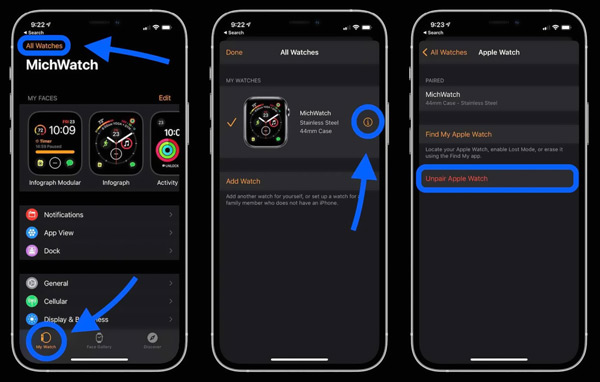
Neem contact op met Apple Support om problemen op te lossen met Apple Watch die vastzit aan het Apple-logo
Als u alle hierboven genoemde stappen voor probleemoplossing hebt geprobeerd en uw Apple Watch nog steeds vastzit aan het Apple-logo, is het raadzaam om hulp te zoeken bij Apple Support of een Apple Store te bezoeken. Ze hebben de expertise om eventuele hardwareproblemen met uw Apple Watch te diagnosticeren en te repareren.
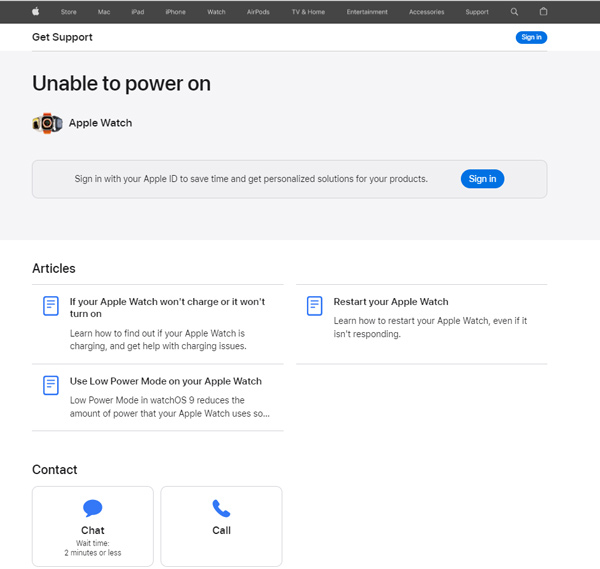

4,000,000 + downloads
Los systeemgerelateerde problemen op iPhone en iPad op zonder gegevens te verliezen.
Herstel gecrashte iOS veilig naar normaal en herstel gegevens van bevroren Apple-apparaten.
Bied een gratis snelle oplossing en twee reparatiemodi aan om verschillende problemen op te lossen.
Ondersteuning van alle veelgebruikte iPhone- en iPad-modellen en iOS-versies.
Deel 3. Veelgestelde vragen over Apple Watch Vastgelopen op Apple-logo
Hoe speel je een geluid af op je Apple Watch?
U kunt een geluid afspelen op uw Apple Watch om deze te vinden in de Zoek mijn-app. Open de app, tik op het tabblad Apparaten op het onderste scherm, selecteer uw Apple Watch in de lijst en kies vervolgens de optie Geluid afspelen.
Hoe kan ik mijn Apple Watch terugzetten naar de fabrieksinstellingen?
U kunt een Apple Watch terugzetten naar de fabrieksinstellingen via de bovenstaande ontkoppelingsmethode. U kunt ook naar de instellingen van uw horloge gaan, Algemeen kiezen en vervolgens op de optie Resetten tikken. Hier kunt u Alle inhoud en instellingen wissen selecteren, uw wachtwoord invoeren om door te gaan en vervolgens op Alles wissen tikken om uw bewerking te bevestigen.
Hoe een back-up maken van Apple Watch-gegevens?
Van alle gegevens op uw Apple Watch wordt automatisch een back-up gemaakt op de gekoppelde iPhone. U hoeft er niet handmatig een back-up van te maken. Bovendien wordt er een back-up van uw Apple Watch-gegevens gemaakt op uw iPhone wanneer u deze ontkoppelt.
Conclusie
Wanneer uw Apple Watch blijft hangen op het Apple-logo, kunt u proberen uw horloge opnieuw op te starten, geforceerd opnieuw op te starten, op te laden, bij te werken of een harde reset uit te voeren. Als geen van deze oplossingen werkt, moet u Apple Support raadplegen voor verdere hulp. Vergeet niet om uw Apple Watch-app altijd up-to-date te houden om het risico op dergelijke problemen in de toekomst te minimaliseren.